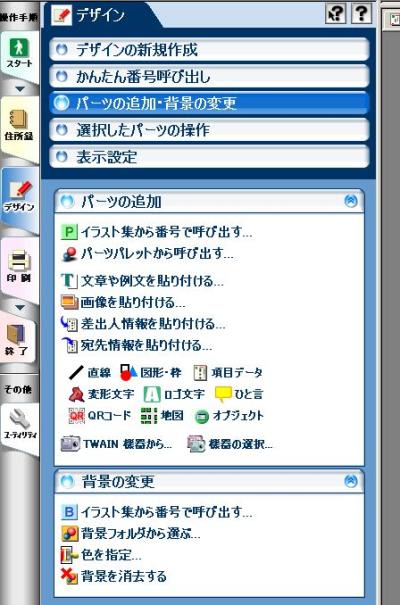パソコンでなんか作った・・・・けどどこ行ったんかわからへん・・・
せっかく作ったのにぃ~・・・
ファイルの保存ができてないとか、どこに保存したかわからへんっていうのは
よく耳にしますが、冷たい言い方したら
パソコンで何をしようが、作ろうが、最後の最後で
保存をちゃんとしてないと・・・「水の泡」です
ところが一通り終わって「保存」というとこまで来て、
その後を意外に片手間な処理をしてすましてしまう人がいます。
っていうか、そこんとこをテキトーにやってしまってる人が多いんですね・・・
作ったファイルにわかりやすい名前をつけて
覚えておきやすい「フォルダ」に保存しておくのは、
基本中の基本の心がけで、パソコン操作のもっとも大切な部分です。
「マイドキュメント」をたまに「マイドキ」なんて省略したはる人がいますが
この言葉と意味をどんだけ理解されているかというと、いささか疑問です
あまり日常では使われてなかったはずの「ドキュメント」などという言葉を
あえて、パソコンの用語としてそのまま使うことにしているのは、
適当な日本語には置き換えられなかった理由も実は存在しています。
パソコンで作ったファイルを一時的あるいは継続的に保存しておく場所という意味で・・・
たぶん、こうした内容に、うまいこと当てはまる日本語がなかったんやと思います。
ドキュメントというのは、一般には「記録」という意味で使われていると思いますが
パソコンでは、特にワープロソフトや表計算、あるいは近頃は
印刷用のPDFなどの「文書ファイル」を指すというのが一般的な認識です。
それ以外のファイル・・・たとえば写真や映像、音楽ファイルなどとは区別して考えるようです。
その証拠にいわゆる「マイドキ」の中身を開いてみると、
その中に別個に「マイピクチャ」と「マイミュージック」などというフォルダが
あらかじめ「入れ子」で作ってあって、「写真は「マイピクチャ」に
音楽ファイルは「マイミュージック」にしもといてや」って促しているようなもんです
ということは、「マイドキュメント」というフォルダに、写真も計算書も
文書も整理されずにごちゃ混ぜになっている状態こそ、
よそ行きの服もパンツも靴下もごちゃ混ぜにタンスにしまい込んでるのと同じで
「保存場所」の機能を果たしていません。
ちょっともMy(マイ)・・・私のドキュメントなんかになってない場合があります。
たいていのソフトの場合、最後の保存っていうときに
初心者をイメージして、説明を省略するために・・・(そうやないかも知れんけど)
マイドキュメントに保存するように、し向けています。
ところがその「お仕着せ」こそが、ごちゃごちゃになる原因でもあります。
本当のところは自分の作ったもんは自分の意志で
どこにどんな形でしまっておくという確認は、自分の責任ですることですし
どこかにちゃんとした「フォルダ」をこしらえておいて準備しておくのは、
パソコンで何かをする上で、非常に大切な心がけです
「マイドキ」っていう意味をこの際見直して見るんもいい機会ですね・・・
次にファイルの保存には、二通りのやり方があります。
「名前をつけて保存」というのと「上書き保存」です
上書き保存というのは、作りかけたファイルをその都度、編集しては
「同じ名前」で保存することによって、以前の内容を消したうえに保存し直す
ということで、それに対して「名前をつけて保存」というのは
作ったファイルにいちいち「新しい名前」をつけて
別のファイルとして保存するというやり方です。
実はどちらにもメリットとデメリットがあって
上書き保存してしまうとせっかくの前のデータが消されてしまいます
「あやめ」さんが「筆王」でデザインされた裏面を筆王がいうままに
「デザイン」という同じ名で「保存」→「OK」ってされたのはまさにこの
上書き保存そのものだったと思います。「名前をつけて保存」とするのも
善し悪しで、似たようなファイルをたくさん作る羽目になって
整理が行き届かなくなる恐れがあり、同じような名前ではどれがどうなんか
わからんようになる事だってあります。
よく作る文書やたとえば「年賀はがき」のたびに
「用紙設定」、「ページ設定」せなあかん煩わしさを回避したい場合
「ひな形」として保存したい思いにもなります。
Officeの場合は、特に「テンプレート」という保存方法があると以前に記事にしました。
 ワードの保存:文書テンプレート
ワードの保存:文書テンプレート
これも一つの方法ですが、もうちょっと簡単な・・・やや専門的な・・・
何となくわかってる人風な・・・やりようがあります。
それは、作って保存したファイルを「読み取り専用」とする「技」です
こうしておくと保存した内容や形式を誤って上書きされたり
消される恐れがありません。ちょっとできる人がよく使う手です
その割に、そのやり方は意外に簡単です。

そうしたいファイルを右クリックして「プロパティ」を開くと
上のようなダイヤログが開くので「全般タブ」の下の欄の「属性」というところ
「読み取り専用」っていうのにチェックを入れておき「OK]を押します
こうしとくと、そのファイルを開いて編集し、終わったところで
「保存」しようとしたら、「このファイルは読み取り専用ファイルですので・・・・」
「別の名前をつけて保存・・・」と処理をうながしてくれますので
うっかり、上書きもできなく、別の名前で別のファイルをこしらえざるを得ません
はがきなど、用紙設定がいちいちうっとおしいし、
通知文なんかはちょこっと内容変えるだけやから
こうしておくと便利やし、人に渡す時など元を変えて欲しくないのなら
この配慮が必要やと思います。














 SOSお待ちしてます
SOSお待ちしてます